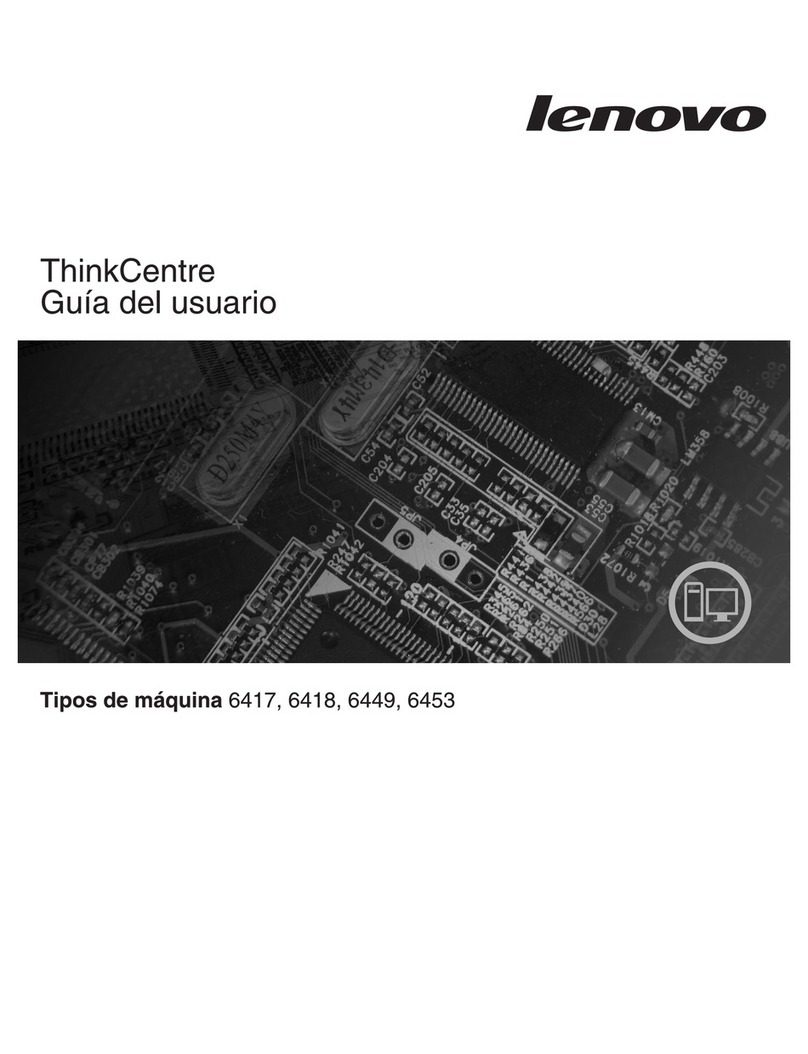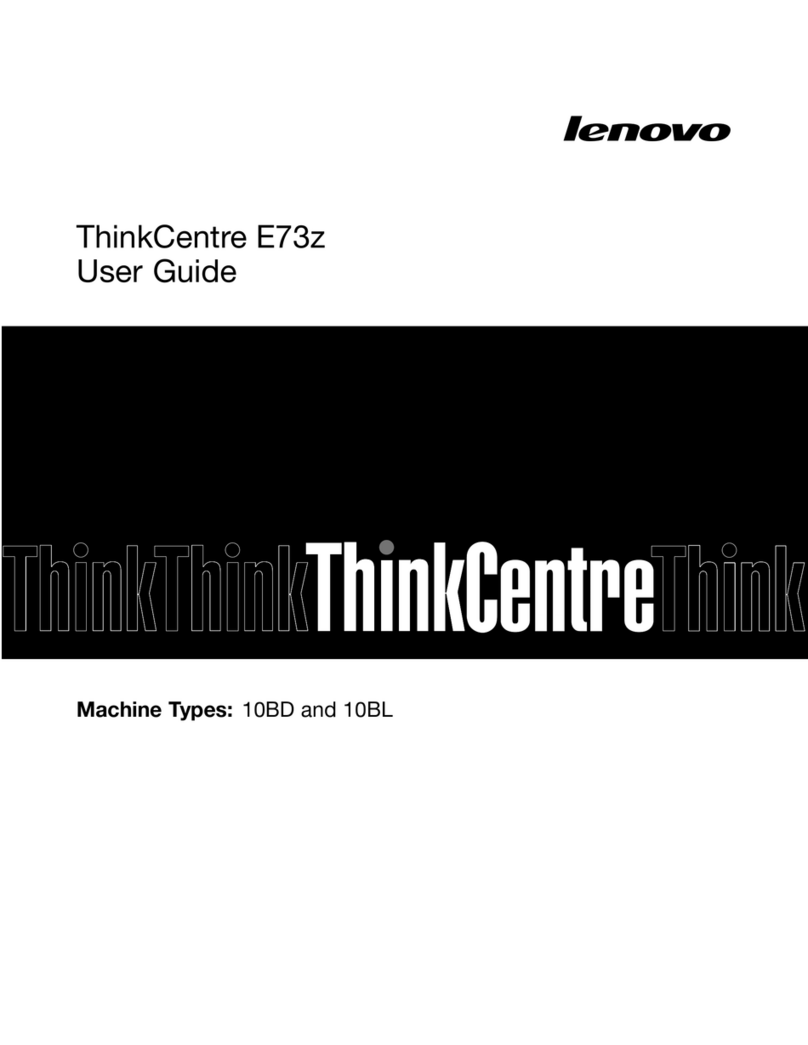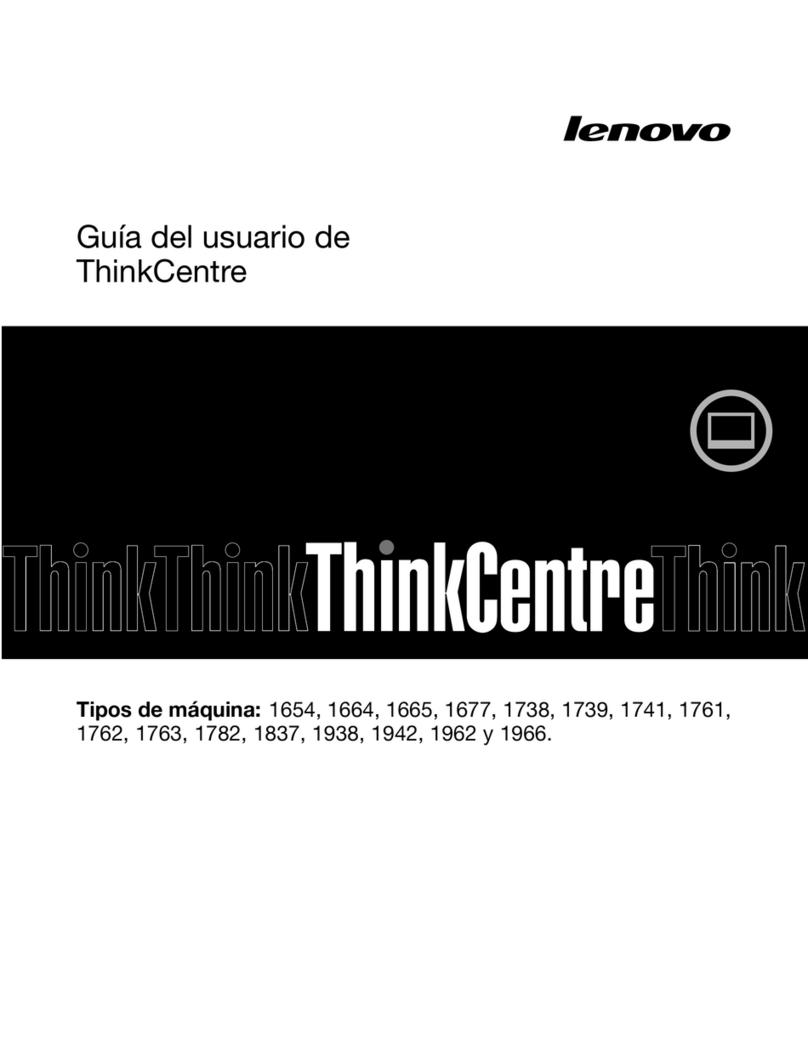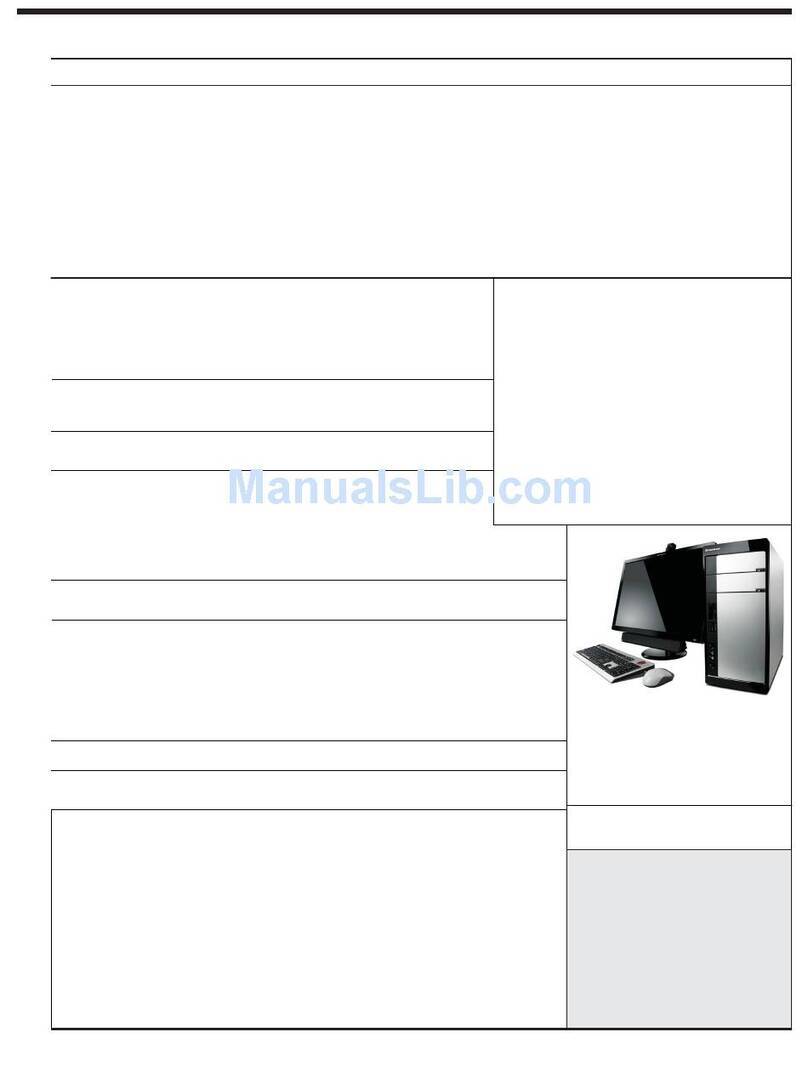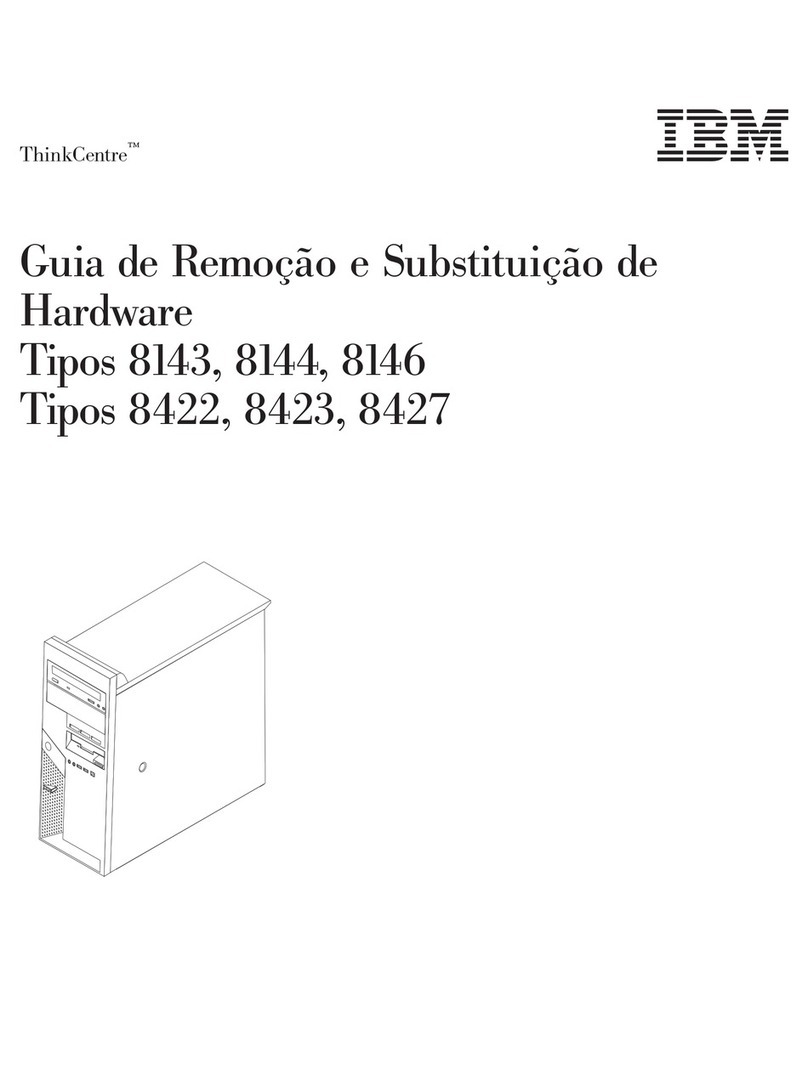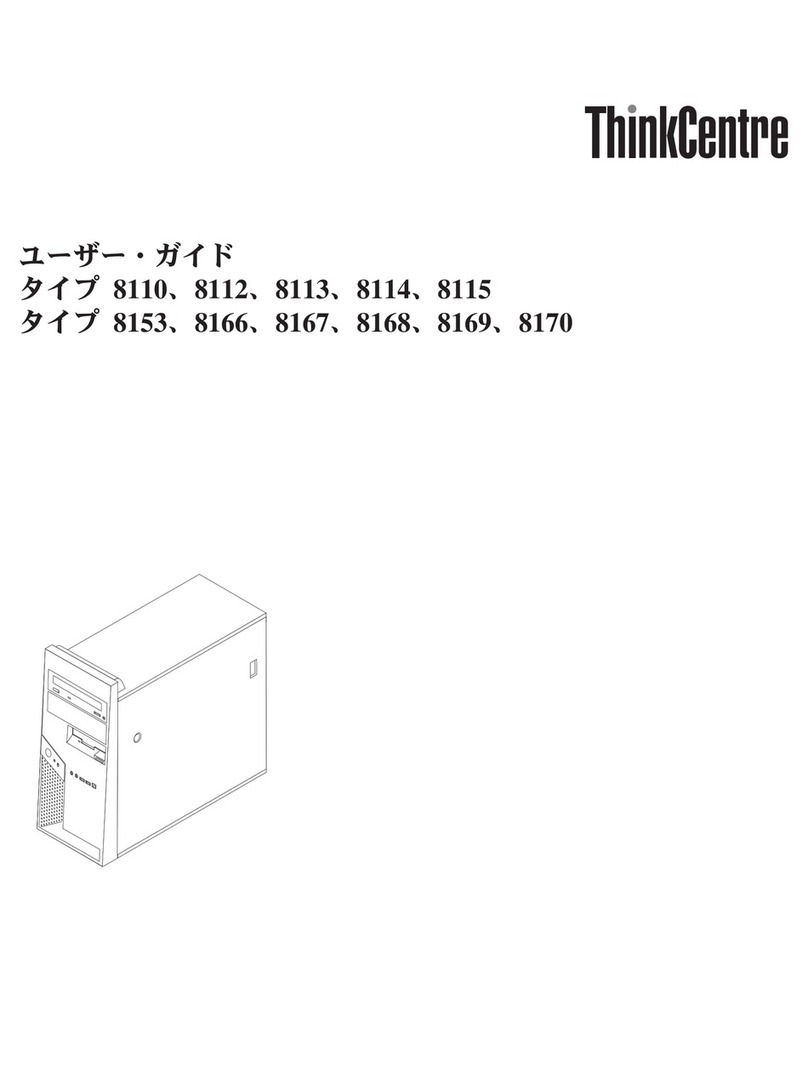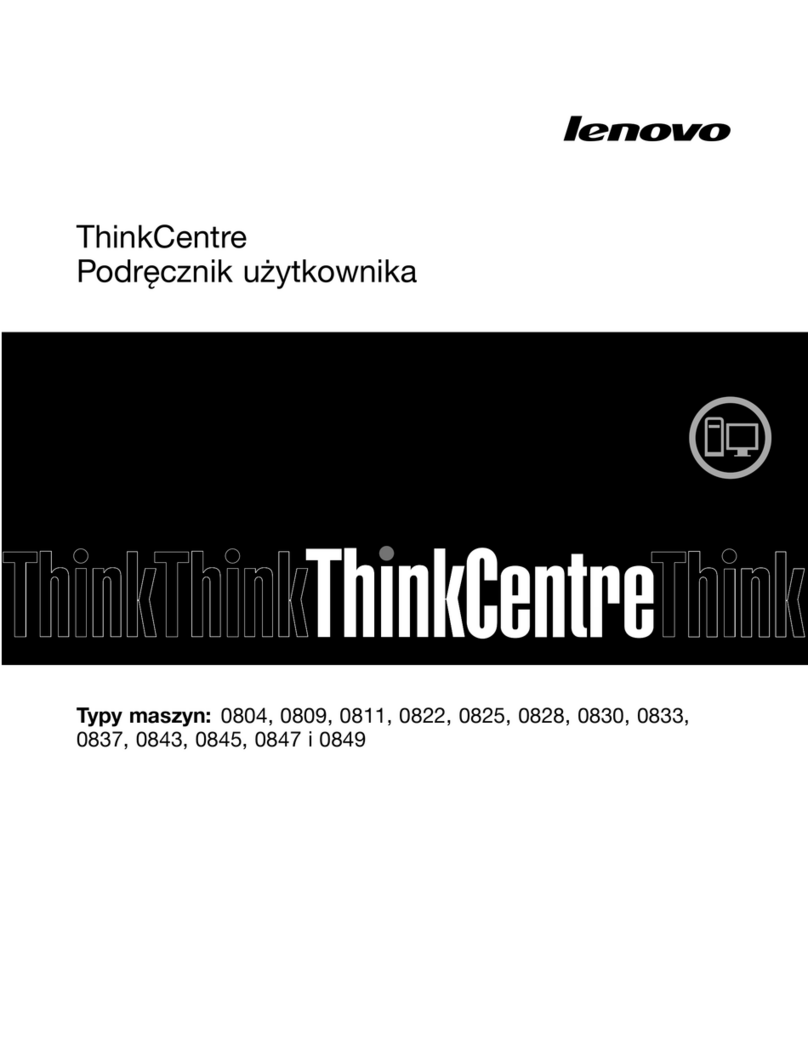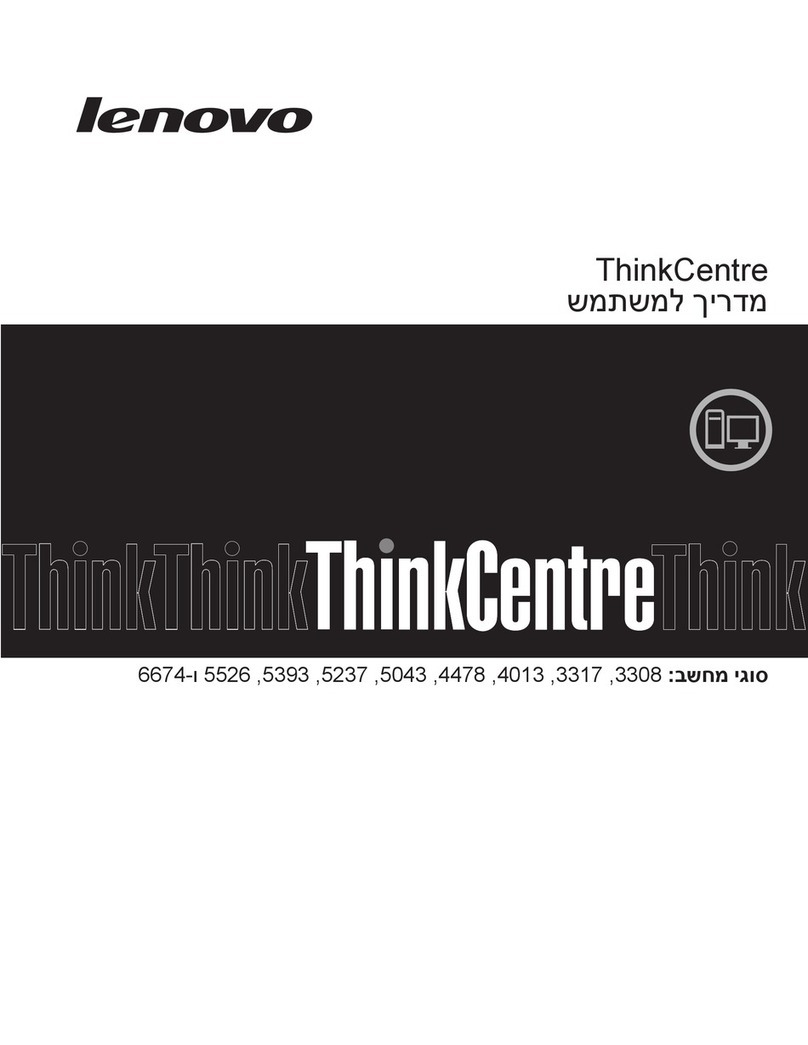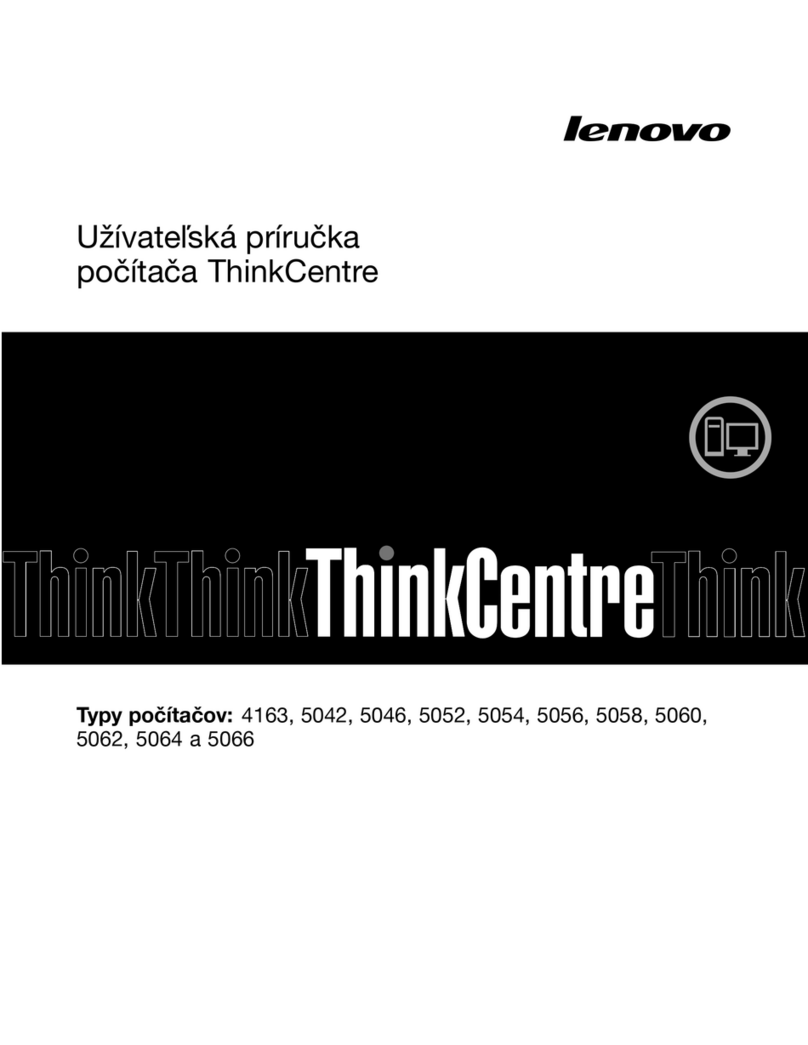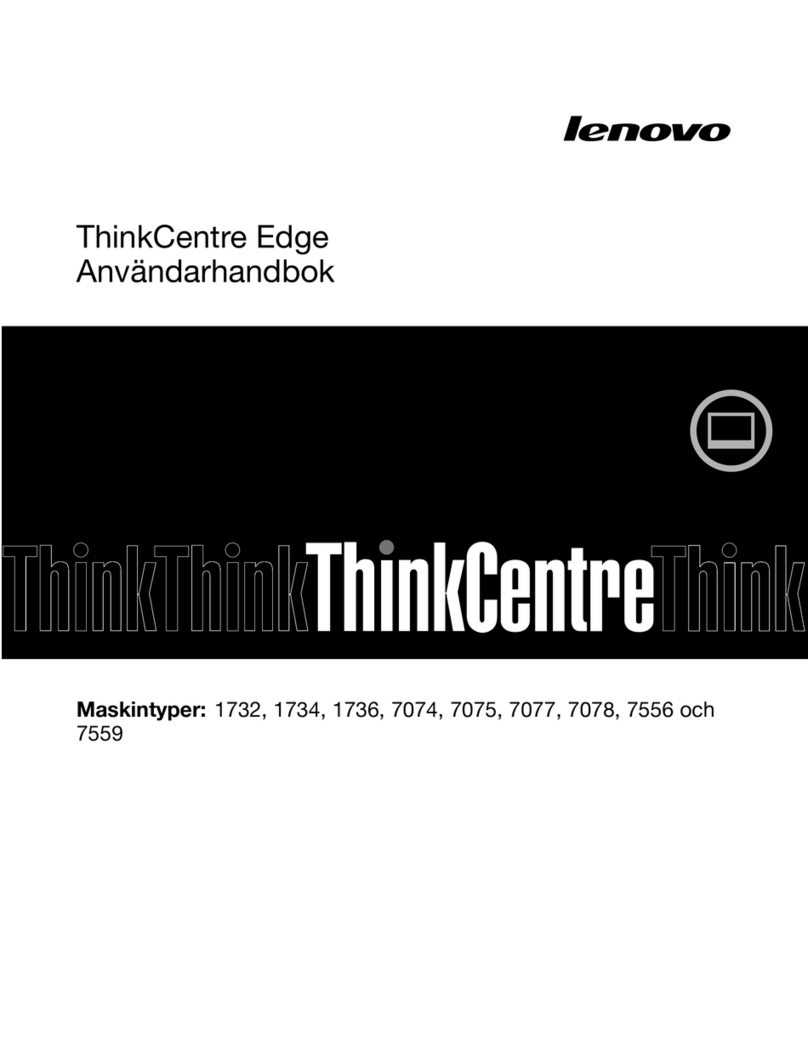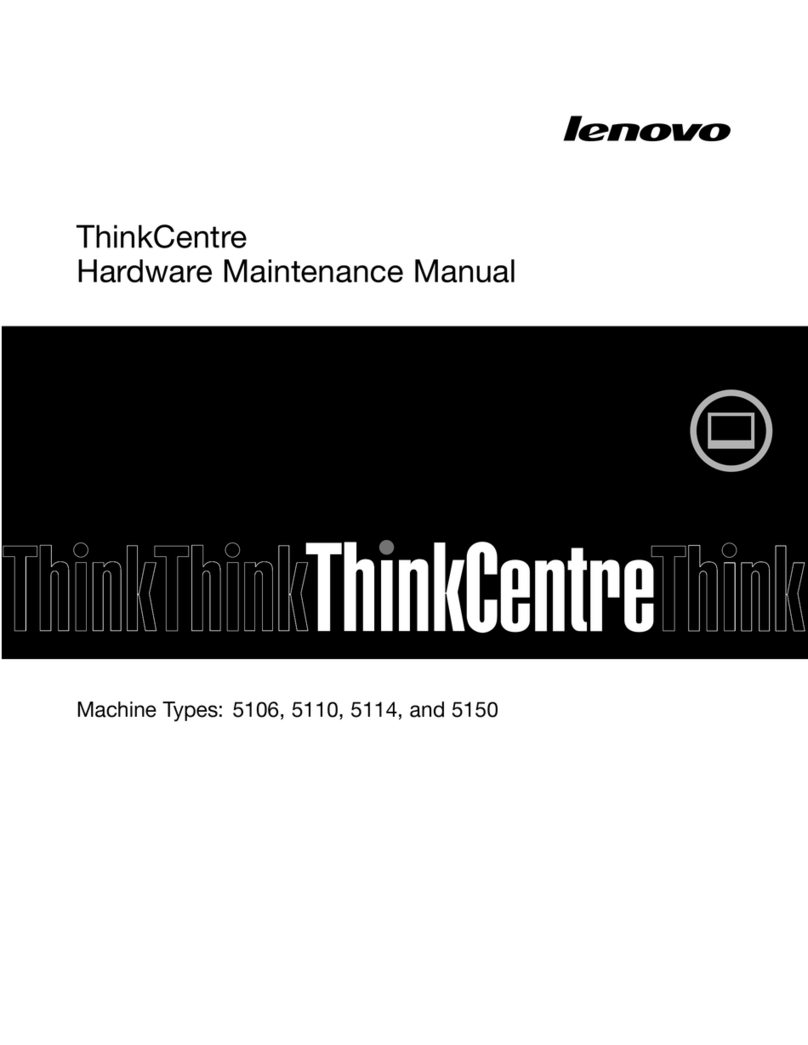Важна информация за безопасността
Бележка
Моля, прочетете първо важната информация за безопасност.
Тази информация може да ви помогне да използвате безопасно своя настолен или
преносим персонален компютър. Следвайте ипазете цялата информация,
включена свашия компютър. Информацията втози документ не променя
условията на договора ви за покупка или на Lenovo Ограничените гаранционни
условия.
Безопасността на клиента еважна. Нашите продукти са разработени да бъдат
безопасни иефективни. Персоналните компютри обаче са електронни устройства.
Захранващите кабели, захранващите адаптери идруги компоненти могат да
създадат потенциални рискове за безопасността, които могат да доведат до
физически наранявания или щети на собствеността, особено при неправилна
употреба. За да намалите тези рискове, следвайте осигурените спродукта ви
инструкции, следете всички предупреждения на продукта ивинструкциите за
употреба, ипрегледайте внимателно включената втози документ информация.
Като следвате внимателно информацията, съдържаща се втози документ и
осигурена спродукта ви, можете да помогнете за предпазването ви от опасности
ида създадете по-сигурно обкръжение за работа скомпютър.
Забележка: Тази информация включва споменавания на захранващи адаптери и
батерии. Като добавка към преносимите компютри, някои продукти
(като високоговорители или монитори) се доставят свъншни
адаптери на захранване. Ако имате такъв продукт, тази информация
еприложима за него. Като добавка, компютърният ви продукт може
да съдържа вътрешна батерия сразмерите на монета, която
осигурява захранване на системния ви часовник, дори когато
машината еизключена, така че информацията за безопасност на
батерията еприложима за всички компютри.
Условия, които изискват незабавни мерки
Продуктите могат да се повредят вследствие на неправилна употреба или
небрежност. Някои повреди на продукта са дотолкова сериозни, че компютърът не
трябва да бъде използван отново, докато не бъде прегледан и, ако енеобходимо,
поправен от оторизиран сервиз.
акто свсяко електронно устройство, отделяйте внимание на продукта, когато е
включен. Вмного редки случаи може да отбележите миризма, облаче дим или искри
да изскачат от компютъра ви. Възможно еда чуете ишумове като пукане, тракане
или съскане. Тези условия могат просто да означават, че електронен компонент е
©Lenovo 2005. Portions ©IBM Corp. 2005. v